如何选择性截图手机屏幕
更新时间:2023-12-12 08:24:39来源:鼎乐游戏浏览量:
在如今的数字时代,手机已成为我们生活中不可或缺的一部分,随着技术的不断发展,我们可以通过手机来拍摄照片、录制视频以及进行各种操作。而其中截图功能更是手机的一项重要特性。无论是在工作中需要保存重要信息,还是在生活中想要分享一些有趣的内容,选择性截图手机屏幕成为了我们使用手机时的常见需求。尤其是在苹果手机上,如何进行任意区域的截图操作更是备受用户关注。下面将介绍如何在苹果手机上进行任意区域的截图操作,助您轻松掌握这一技巧。
怎么在苹果手机上进行任意区域的截图操作
具体步骤:
1.如图所示,首先点击手机桌面中的小白点。

2.如图所示,然后点击设备。

3.如图所示,接着点击更多。

4.如图所示,然后点击屏幕快照。

5.如图所示,接着点击屏幕左下方的截图。

6.如图所示,然后用手指选择我们想要的区域。

7.如图所示,接着点击屏幕右上方的完成。

8.如图所示,最后点击存储到照片就可以了。
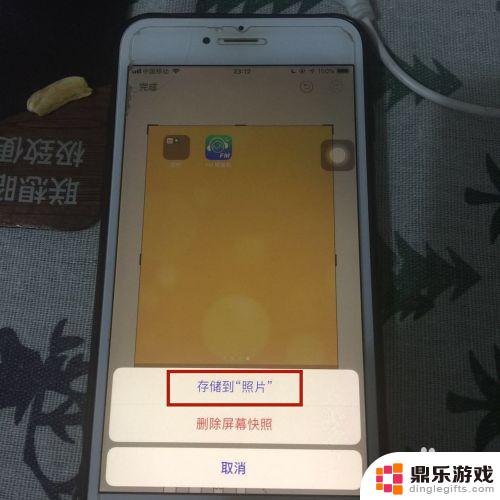
以上就是如何选择性截图手机屏幕的全部内容,有遇到这种情况的用户可以按照小编的方法来解决,希望能够帮助到大家。
- 上一篇: 安卓手机怎么导资料到苹果
- 下一篇: 苹果手机怎么进羞羞网站
热门教程
最新手机软件
- 1
- 2
- 3
- 4
- 5
- 6
- 7
- 8
- 9
- 10

















